来源:网络 作者:急火火先生
由于没有打光,在侧逆光的情况下模特的左脸有些偏暗,按住Ctr+Atr+2,提取高光,提高亮度,加强对比。再按Ctrl+I将其反相,还是提高亮度,将暗部提亮一些。
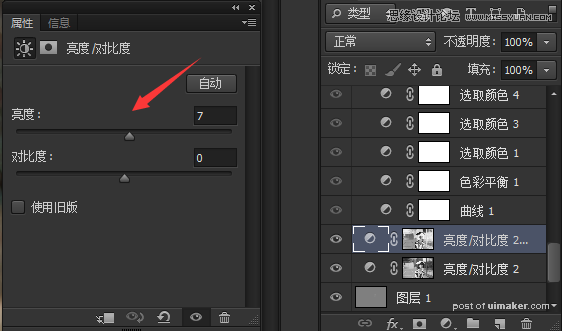
接下来拉下S型曲线,使图片对比度加强一些
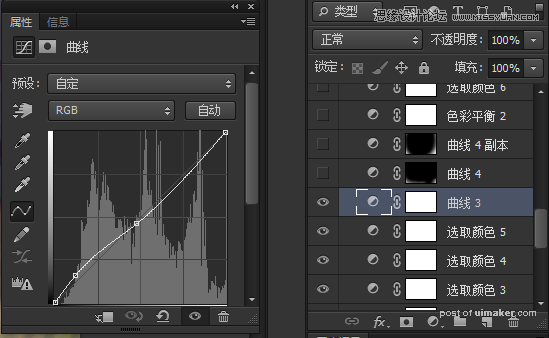
现在开始调色阶段!建立色彩平衡调整图层,在阴影里往青色,洋红,蓝色方面调,这一步是图片暗部增加一些蓝调,不至于那么土黄
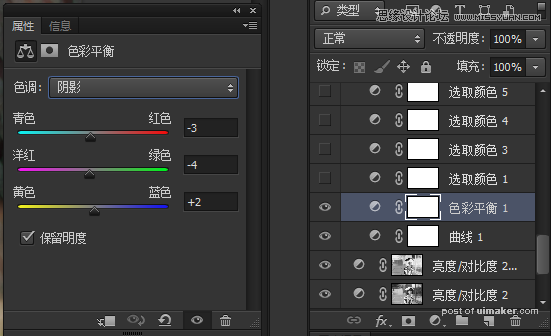
接下来新建一个可选颜色调整图层,在中性色里面调色!具体数值如下,这一步还是使画面的暗部增加些蓝色调,多些神秘感,让图片的色彩更加丰富
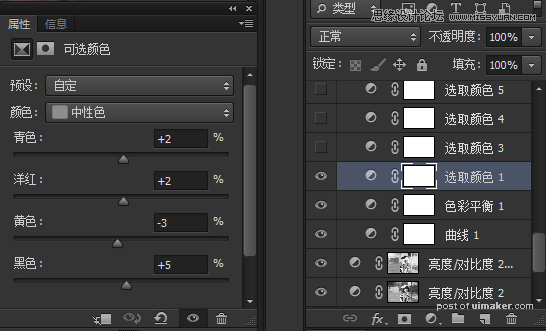
我们接着处理下背景!主要调节下背景中的绿色
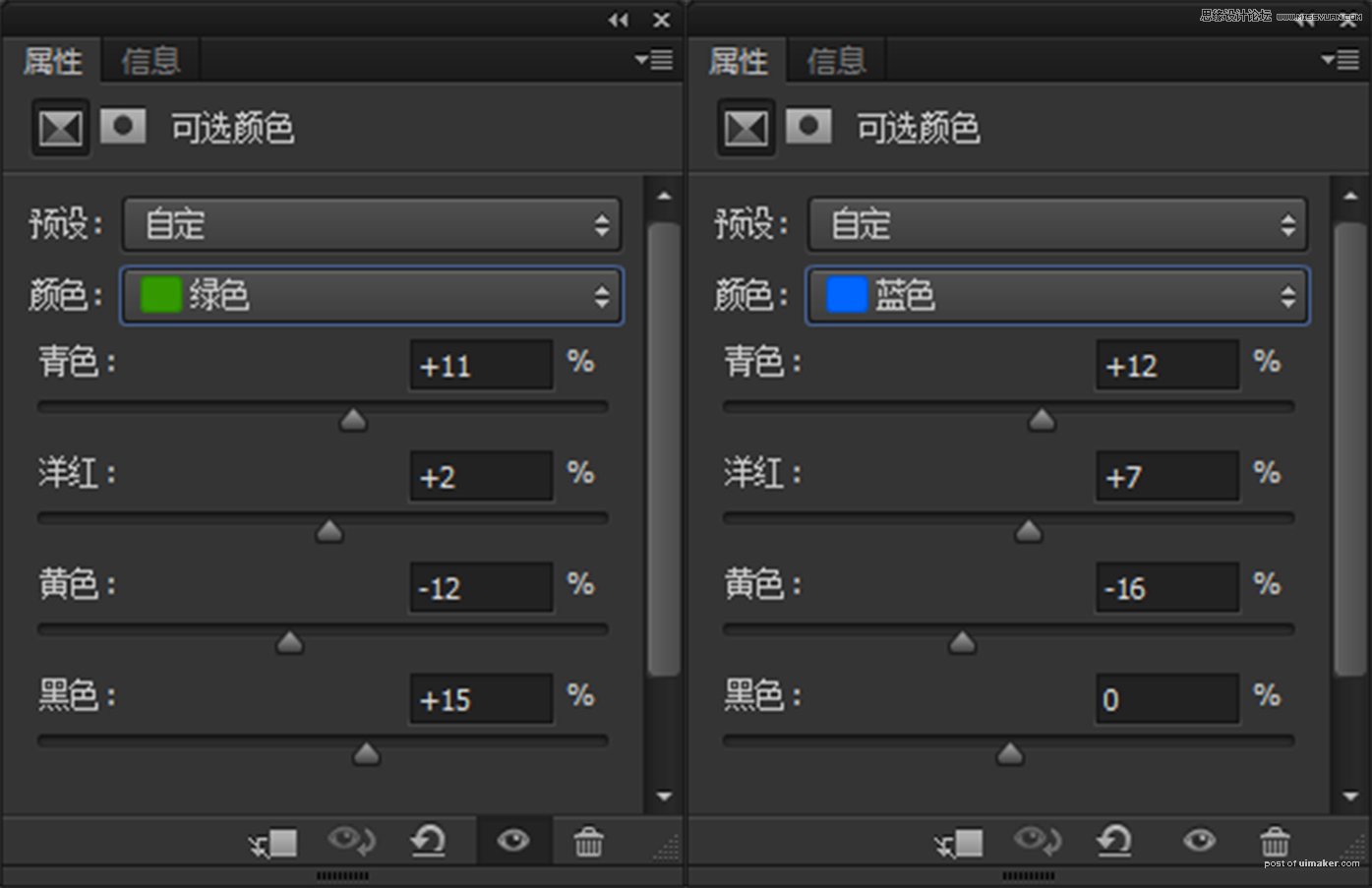
接着再新建一个曲线调整图层,拉一个S型曲线,这一次是提亮暗部,降低亮部,让暗部的更多细节展现出来!特别是头发这一块
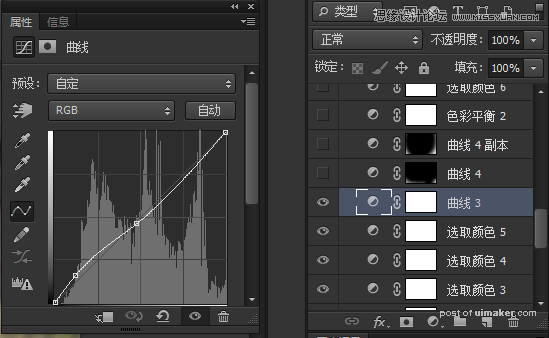
处理到这里后画面还是偏黄了一些,我们对可选颜色和色彩平衡进行些调整。
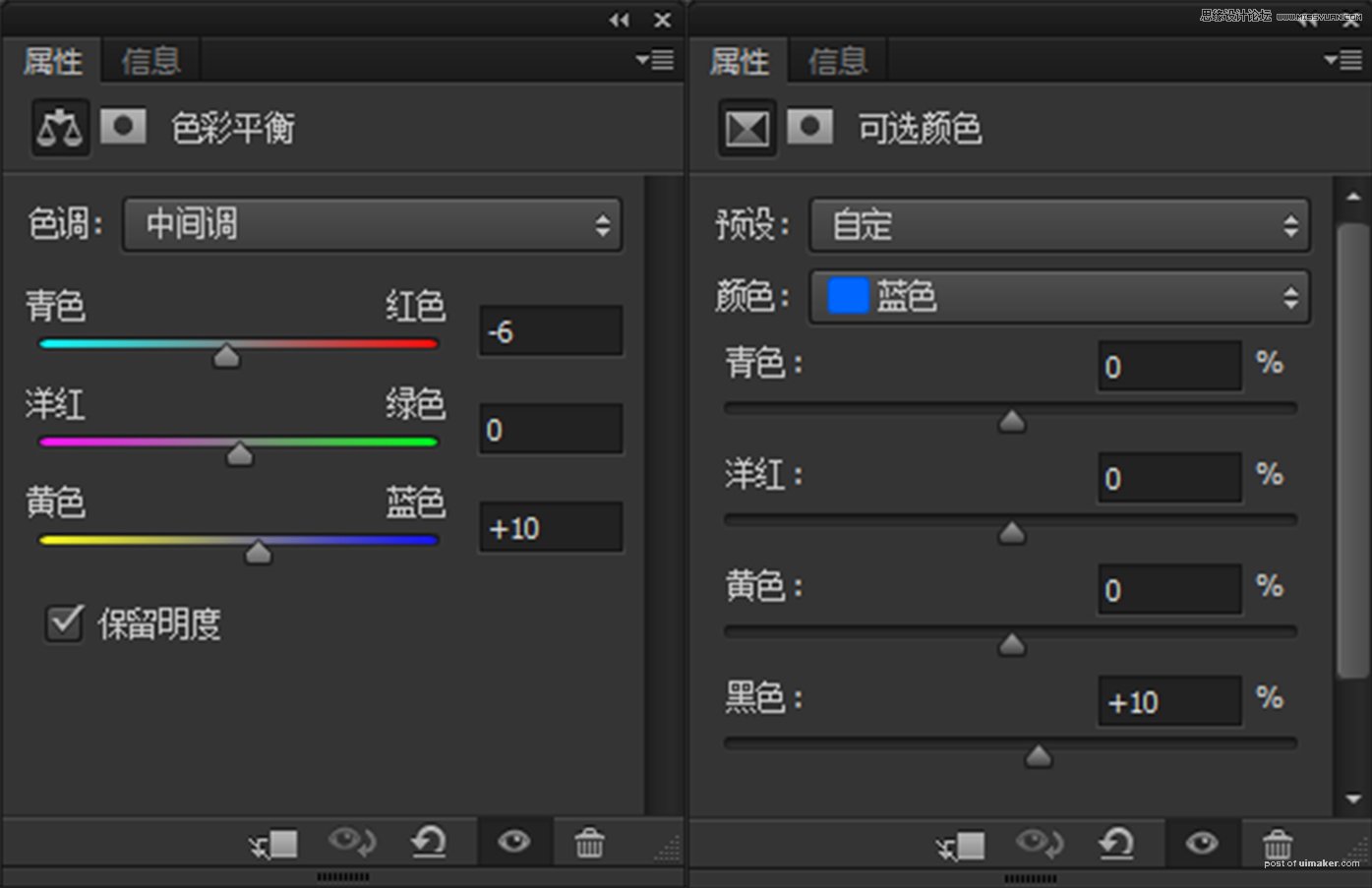
接着连续拉两次曲线!
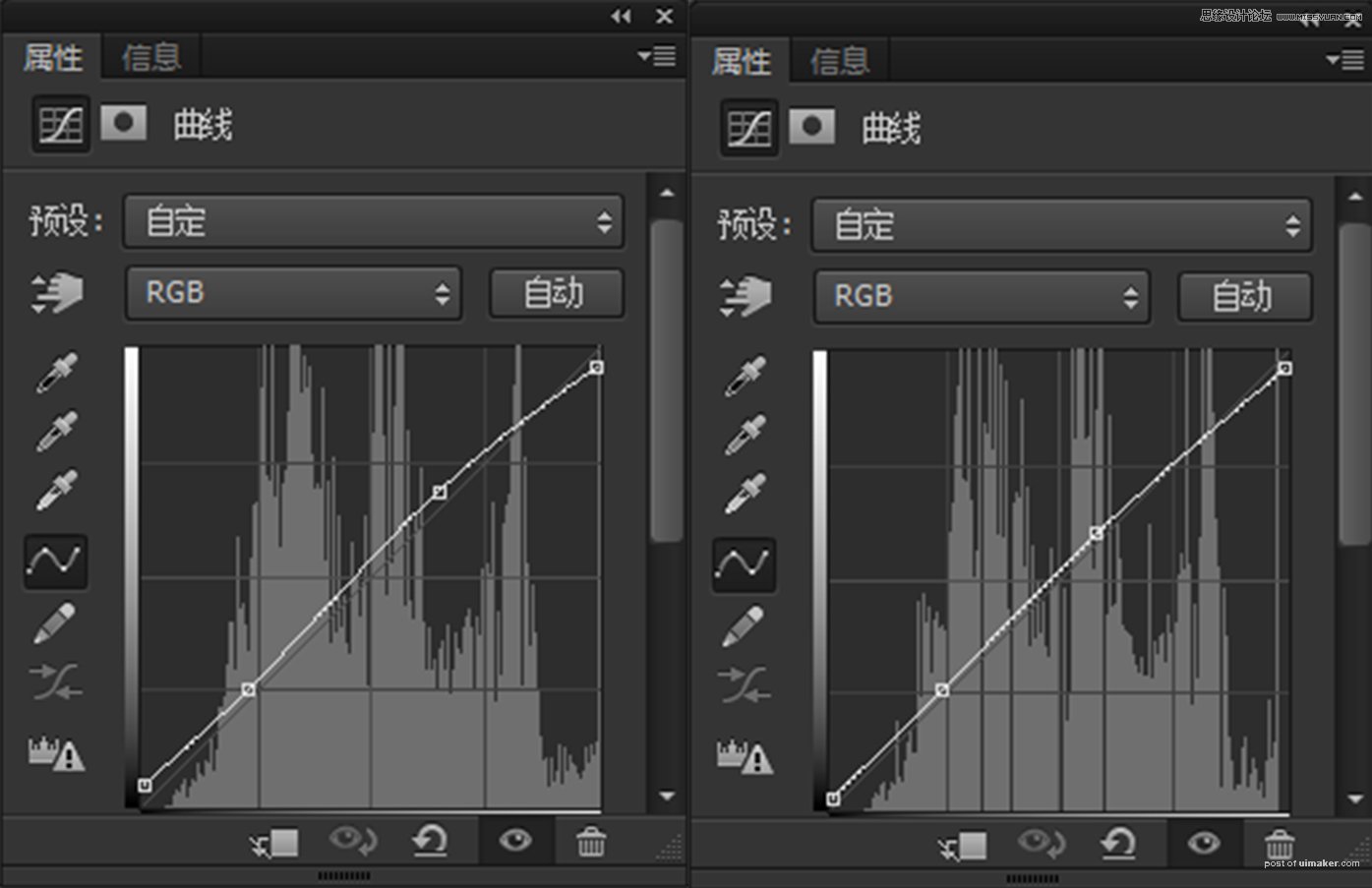
图片的整体效果如下
